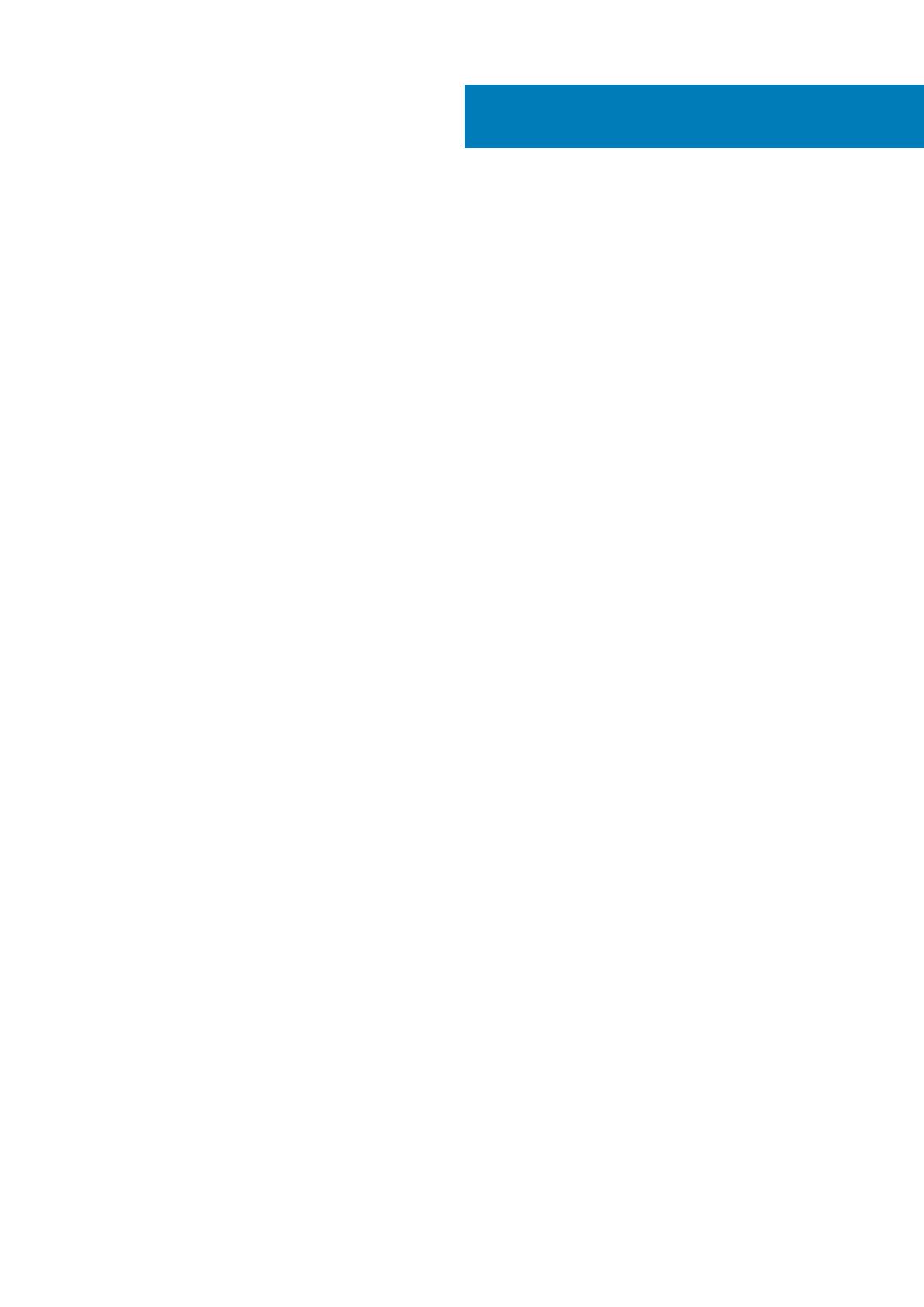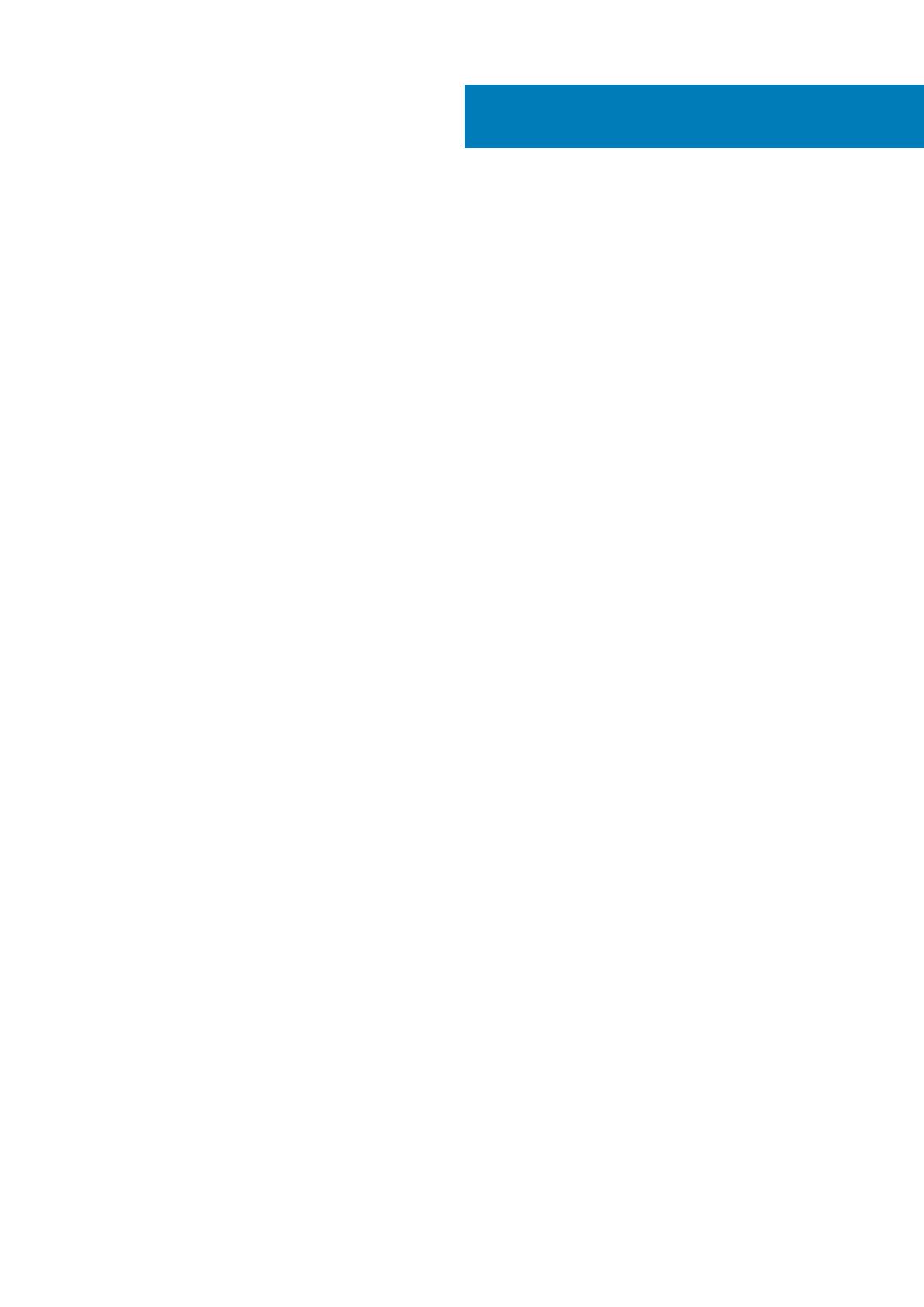
1 Práca na počítači.......................................................................................................................... 5
Bezpečnostné pokyny...........................................................................................................................................................5
Vypnutie počítača – Windows 10........................................................................................................................................ 5
Pred servisným úkonom v počítači......................................................................................................................................5
Po dokončení práce v počítači.............................................................................................................................................6
2 Technológia a komponenty............................................................................................................7
Vlastnosti rozhrania USB...................................................................................................................................................... 7
Rozhranie HDMI 1.4...............................................................................................................................................................8
3 Demontáž a inštalácia komponentov............................................................................................. 10
Odporúčané nástroje........................................................................................................................................................... 10
Zoznam rozmerov skrutiek................................................................................................................................................. 10
Rozloženie systémovej dosky..............................................................................................................................................11
Kryt......................................................................................................................................................................................... 11
Demontáž krytu...............................................................................................................................................................11
Inštalácia krytu................................................................................................................................................................ 13
Predný rám............................................................................................................................................................................13
Demontáž predného rámu.............................................................................................................................................13
Inštalácia predného rámu.............................................................................................................................................. 15
Chladiaci kryt.........................................................................................................................................................................17
Demontáž chladiaceho krytu.........................................................................................................................................17
Montáž chladiaceho krytu.............................................................................................................................................18
Rozširujúca karta..................................................................................................................................................................19
Demontáž rozširujúcej karty PCIe X1 – voliteľná........................................................................................................19
Inštalácia rozširujúcej karty PCIe X1 – voliteľná..........................................................................................................21
Odstránenie rozširovacej karty PCIe X16 – voliteľné................................................................................................23
Inštalácia rozširujúcej karty PCIe X16 – voliteľná...................................................................................................... 25
Inštalácia rozširovacej karty PCIe do zásuvky 1 – voliteľná......................................................................................27
Šasi 3,5-palcového pevného disku....................................................................................................................................30
Demontáž šasi 3,5“ pevného disku............................................................................................................................. 30
Montáž šasi 3,5“ pevného disku..................................................................................................................................32
3,5" pevný disk...............................................................................................................................................................34
Rám diskovej jednotky........................................................................................................................................................ 36
Demontáž rámu diskovej jednotky...............................................................................................................................36
Inštalácia rámu diskovej jednotky.................................................................................................................................37
Optická jednotka............................................................................................................................................................39
M.2 SATA SSD..................................................................................................................................................................... 41
Odstránenie disku M.2 SATA SSD............................................................................................................................... 41
Inštalácia disku M.2 SATA SSD.....................................................................................................................................41
Karta WLAN......................................................................................................................................................................... 42
Demontáž karty WLAN.................................................................................................................................................42
Montáž karty WLAN..................................................................................................................................................... 43
Zostava chladiča..................................................................................................................................................................44
Obsah
2 Obsah